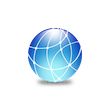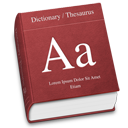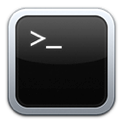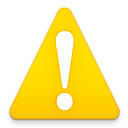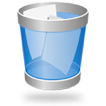Если сравнить фирменную эппловскую клавиатуру с обычной клавиатурой для PC, то обнаружится достаточно отличий. Если вам попалась длинная клавиатура (которая показана на картинке слева), то расставание с привычной PC-клавиатурой пройдет вполне гладко. Но современные Маки комплектуются урезанными клавиатурами, на которых попросту нет дополнительных цифровых клавиш (и не только их), которые очень похожи по составу на клавиатуры яблочных ноутбуков.
Но отсутствие на Macintosh-клавиатурах таких клавиш, как Print Screen, Delete, Home, End и т.п. не означает, что соответствующих им функций в Mac OS X не существует. В сегодняшней небольшой статье мы расскажем о том, как и чем их можно заменить.